발표자 영상/음성과 함께 전체화면/부분화면 고화질 녹화
- 발표자의 영상을 화면에 표시하여 함께 녹화할 것인지, 음성만 입력할 것인지 선택할 수 있습니다.
- 최대 8000 kbps까지의 비트 전송률을 지원하여 스크린의 화면을 HD 화질로 담아냅니다.
화면 상에 자유로운 판서로 강의 녹화 최적화
녹화 중 화면 상에 자유롭게 판서를 할 수 있어 강의 내용에 집중도를 높여 녹화할 수 있습니다.
화면 녹화 방식으로 강의 프레젠테이션 콘텐츠를 제작할 수 있습니다.
PPT 슬라이드쇼를 이용한 손쉬운 녹화
영역 선택하여 부분화면 녹화

누구나 쉽게 시작할 수 있는 간단한 사용법
1.녹화유형선택
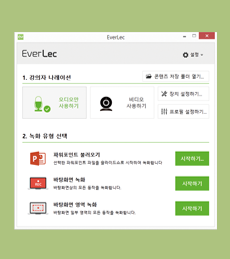
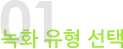
장치 설정 및 녹화 유형을 선택합니다.
2.녹화 진행

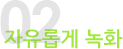
PPT/키노트 뿐만아니라 영상, 각종 자료들을 활용하여 화면 녹화를 진행합니다.
3.내보내기
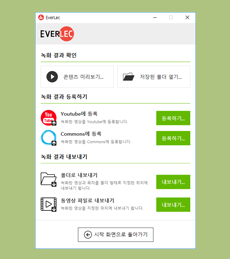

녹화 종료 후에는 결과물을
Youtube나 Commons CMS에 업로드하거나 파일로 내보내기 할 수 있습니다.
EverLec을 선택해야 하는 이유!

발표자 영상/음성과 함께 전체화면/부분화면 고화질 녹화
화면 상에 자유로운 판서로 강의 녹화 최적화
녹화 중 화면 상에 자유롭게 판서를 할 수 있어 강의 내용에 집중도를 높여 녹화할 수 있습니다.
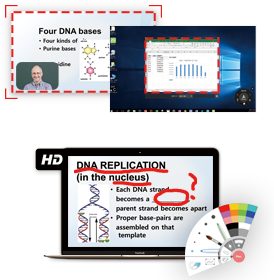

Youtube/CMS 에 바로 업로드
자동 목차, 자막 추가 등 학습 최적화 기능 제공(특허 등록 기술)
중요한 장면을 자동 분석하여 목차를 생성하기 때문에 달일 영사이지만 목차를 활용할 수 있으며, 다국어 자막, 배속기능 등 학습에 최적화된 플레이어를 활용할 수 있습니다.(CMS를 통한 서비스 시)


웹에서 바로 편집할 수 있는 Cloud Editor
부분적으로 잘못 녹화되었더라도,웹 상에서 바로 콘텐츠 편집을 할 수 있습니다.
